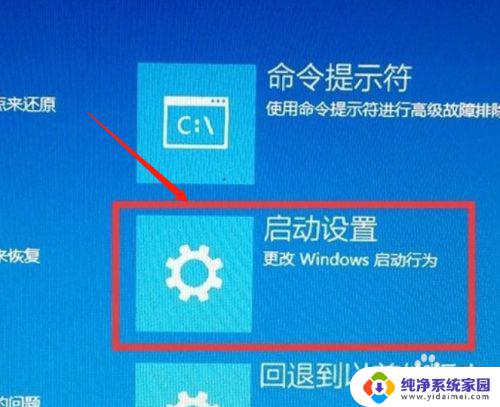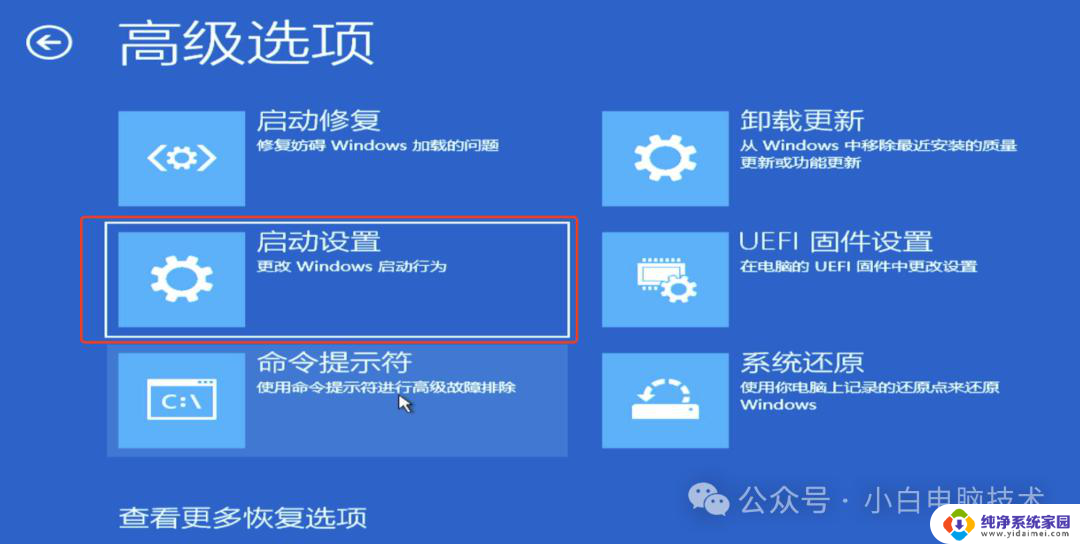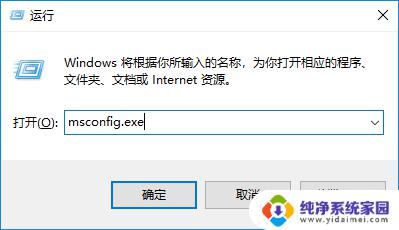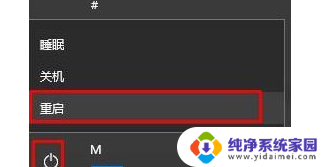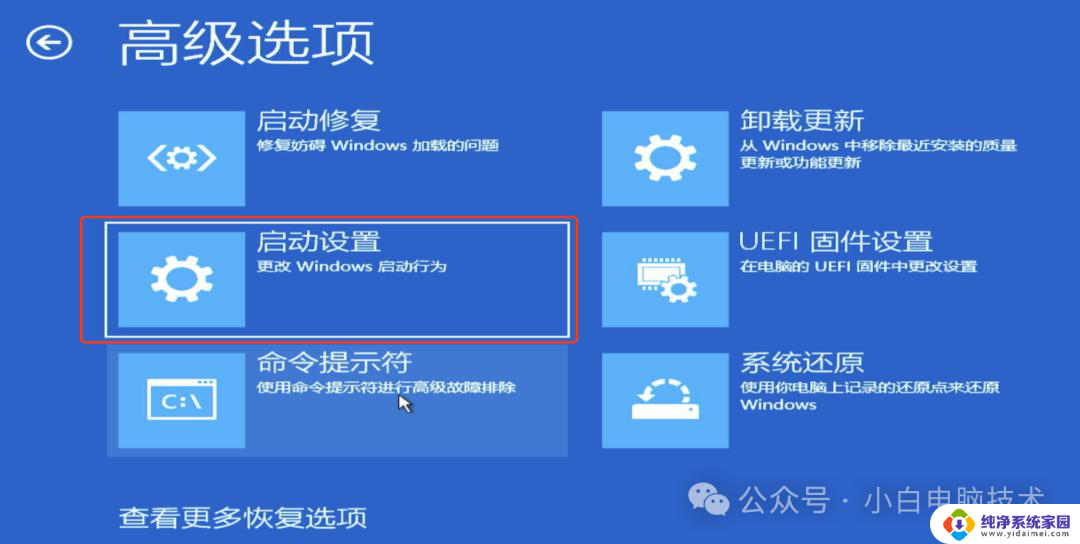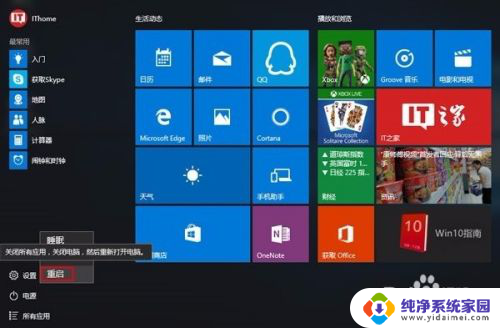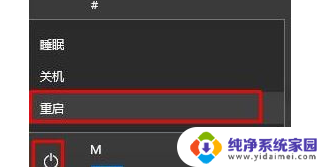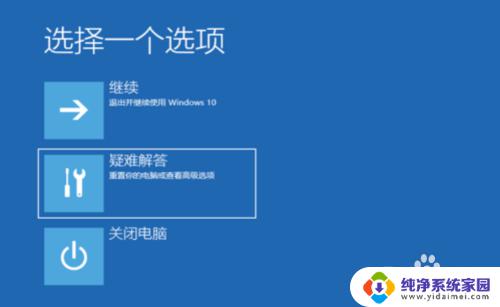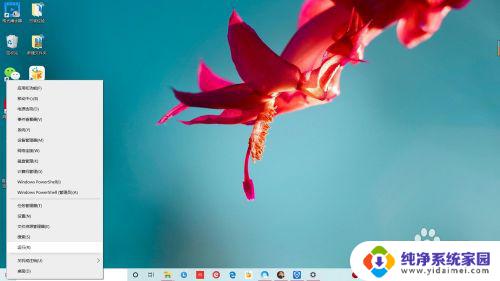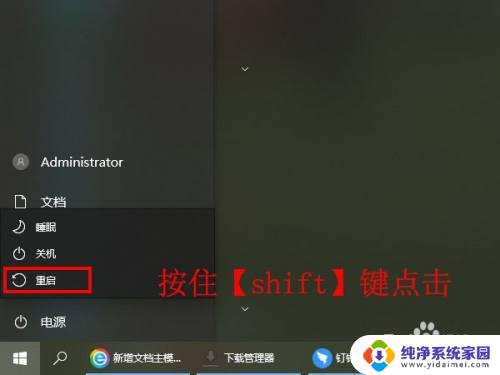win10笔记本电脑怎么进入安全模式 win10安全模式启动指南
Win10笔记本电脑进入安全模式是一种常见的操作,可以帮助用户解决系统出现问题时的困扰,安全模式是一种在系统启动过程中加载最小限度的驱动程序和系统文件,以确保系统的稳定性和安全性。想要进入安全模式,用户可以通过不同的方式实现,比如在系统启动时按下特定的按键组合或者通过系统设置进行选择。在安全模式下,用户可以进行系统故障排查、删除恶意软件或者进行系统还原等操作,帮助恢复系统正常运行。了解Win10安全模式的启动指南对于保障系统安全和稳定性具有重要意义。
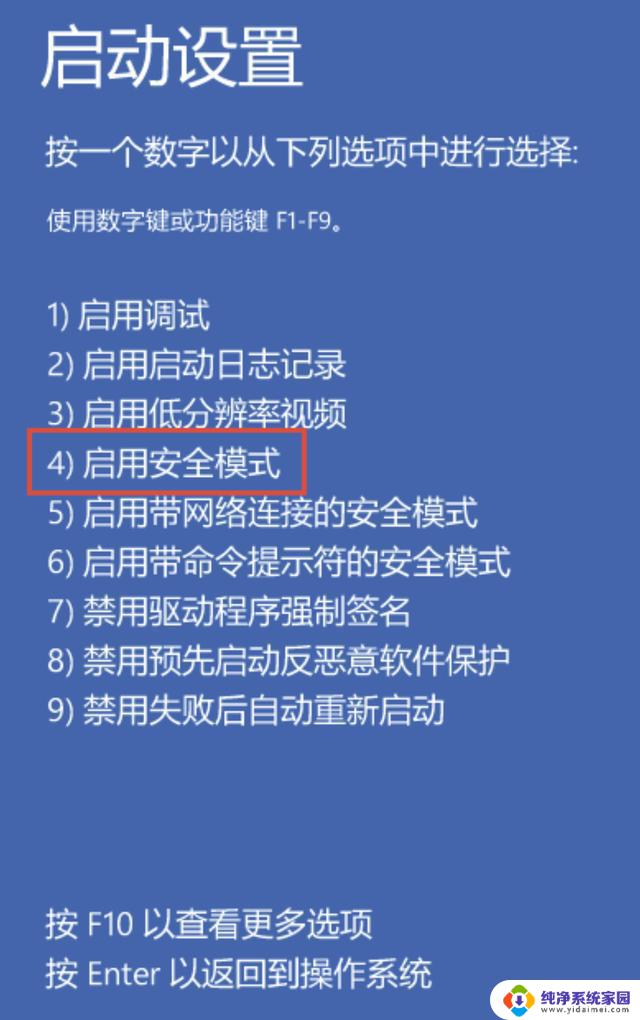
Windows10进入“安全模式”教程
方法一:
1. 打开“开始菜单”,点击“电源”选项。会弹出一个选择菜单,此时按住“Shift键”, 然后点击“重启”选项;
2. 稍等片刻之后,会进入到下面这个界面,这里我们要选择“疑难解答”;
3. 接着点击“高级选项”;
4. 然后选择“启动设置”;
5. OK,这里可以点击“重启”按钮了;
6. 然后屏幕上会显示出多个菜单,点击菜单前面对应的数字即可进行选择。其中个4、5、6项都是安全模式选项,因需选择即可进入对应的安全模式;
方法二:
1. 在任务栏的搜索框中输入“msconfig”,然后直接点击回车键;
2. 在打开的“系统设置”窗口中,选择“引导”标签,然后在“引导选项”中勾选“安全引导”,点击“确定”按钮;
3. 接下来会弹出重新启动的提示窗口,直接点击“重新启动”即可进入“安全模式”。如果此时你还有需要保存的文档,可以点击“退出而不重新启动”按钮,处理完手边的事情然后手动重启进入“安全模式”;
4. 最后需要注意的是,在安全模式中完成工作后记得再次进入“系统设置”将启动选择称“正常启动”哦!
以上就是如何进入win10笔记本电脑的安全模式,有遇到相同问题的用户可参考本文中介绍的步骤来进行修复,希望能对大家有所帮助。